
可以从 Shopify 后台中的文件页面上传、管理并删除文件。
文件页面上的文件可以包含:
您的模板、博客文章和页面中使用的图片和视频
产品和产品系列描述中使用的图片和视频
要供客户下载的文件和视频
连接到元字段的图片和文件
在编辑模板时、创建产品和元字段时,或在使用富文本编辑器编辑模板内容、页面、博客文章、产品描述或产品系列描述时,您也可以上传文件。您上传的文件将显示在文件页面中。
若要访问文件页面,请转到内容 > 文件。
创建或编辑产品系列时,您可以添加配图。产品系列的配图存储在内容交付网络中,不会显示在文件页面上。
您可以在 Shopify 后台中将文件上传到文件页面。文件必须符合以下要求:
图片文件要求
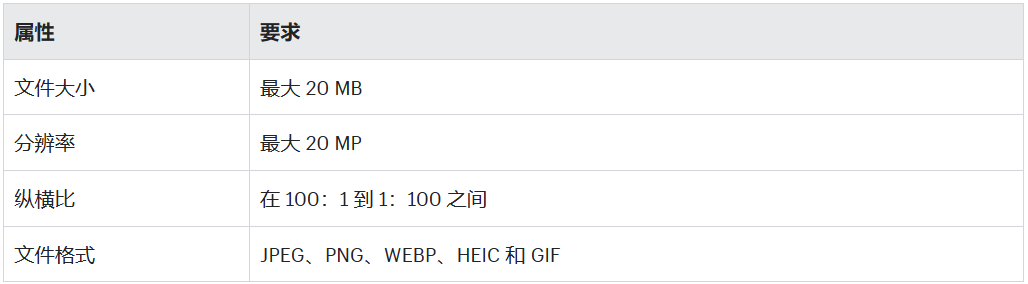
视频文件要求

通用文件可以是 HTML 以外的任何文件,并且仅供客户下载。

如果您使用付费套餐,可以上传除 HTML 以外的任何文件格式。
如果您使用试用版套餐,则只能上传以下文件格式:
JS
CSS
GIF
JPEG
PNG
JSON
CSV
WebP
HEIC
您还需要先验证电子邮件地址,然后才能上传 PDF 文件。
如果您使用试用版套餐,并且需要上传其他文件格式,请检查并更新套餐。
商店的不同区域(例如您的模板、页面和博客)只支持某些文件格式。若要详细了解受支持的文件格式,请参考以下资源:
使用富文本编辑器:适用于页面、博客文章、产品和产品系列描述以及模板元素 上传媒体文件:适用于您模板中的图片和视频 提示:如果想分享大于 1 GB 或超过 10 分钟的视频,您可以使用 YouTube 或 Vimeo 之类的视频托管服务,然后将视频的分享链接添加到您的内容中。
您可以使用 CSV 文件导入产品、客户或库存数据。使用 CSV 文件导入数据的操作不是通过文件页面完成的,而是通过您 Shopify 后台中的相应页面完成的。
您可以在文件页面将文件上传到 Shopify。然后,您可以在 Shopify 后台中使用上传的文件,包括将其用作品牌图片、产品媒体文件和元对象。
步骤:
桌面
在 Shopify 后台中,转至内容 > 文件。 点击上传文件。 最多选择 20 个文件进行上传,然后点击打开。
iPhone/Android
在 Shopify 应用中,点击 ... 按钮,然后点击设置。 在商店设置部分,点击文件。 点击上传文件。 最多选择 20 个文件进行上传,然后点击打开。
备注:验证域名时,系统可能会要求您将文件上传到站点的根文件夹。如果您使用第三方服务验证网站,请改为使用元标记。
您可以在文件页面或文件选择器中筛选文件列表或搜索文件。
您可以按以下方式筛选文件:
使用搜索栏来搜索文件属性(包括文件名和类型) 使用文件大小下拉菜单按大小筛选 使用文件类型下拉菜单按类型筛选 使用使用位置下拉菜单按文件引用位置进行筛选
提示:
如果需要定期执行相同的搜索或按相同的搜索词进行筛选,则可以保存筛选试图。
步骤:
桌面
在 Shopify 后台中,转至内容 > 文件。 通过点击放大镜和三线形图标来选择搜索和筛选。 执行以下任意组合: 在搜索栏中,输入全部或部分文件名,或输入要查找的文件扩展名(例如,.jpg 或 .pdf)。 使用文件大小下拉菜单来设置要查看的最小文件大小和/或要查看的最大文件大小。 使用文件类型下拉菜单选择要查找的文件类型。 使用使用位置下拉菜单选择引用文件的位置。
在 Shopify 应用中,点击 ... 按钮,然后点击设置。 在商店设置部分,点击文件。 通过点击放大镜和三线形图标来选择搜索和筛选。 执行以下任意组合: 在搜索栏中,输入全部或部分文件名,或输入要查找的文件扩展名(例如,.jpg 或 .pdf)。 使用文件大小下拉菜单来设置要查看的最小文件大小和/或要查看的最大文件大小。 使用文件类型下拉菜单选择要查找的文件类型。 使用使用位置下拉菜单选择引用文件的位置。
如果需要定期执行相同的搜索或按相同的搜索词进行筛选,您可以保存筛选条件,使它们更加易于使用。保存的试图会被添加为文件页面顶部的标签。点击该标签即可使用保存的筛选条件参数来筛选文件。
步骤:
桌面
在 Shopify 后台中,转至内容 > 文件。 使用搜索和筛选选项,应用相应的筛选条件并搜索关键字。 点击另存为。 在将视图另存为对话框中,输入已保存的筛选视图的名称。 点击保存。
iPhone/Android
在 Shopify 应用中,点击 ... 按钮,然后点击设置。 在商店设置部分,点击文件。 使用搜索和筛选选项,应用相应的筛选条件并搜索关键字。 点击另存为。 在将视图另存为对话框中,输入已保存的筛选视图的名称。 点击保存。
更改文件列表的排序顺序
默认情况下,文件按照上传日期从最新到最旧的顺序列出。
如果要更改排序顺序,可按添加日期、大小或文件名按字母顺序对文件进行排序。
步骤:
桌面
在 Shopify 后台中,转至内容 > 文件。 点击 ⇅ 进行排序,然后从列表中选择选项。
iPhone/Android
在 Shopify 应用中,点击 ... 按钮,然后点击设置。 在商店设置部分,点击文件。 点击 ⇅ 进行排序,然后从列表中选择选项。
提供可供下载的文件
如果要使文件可供访客下载,可以使用文件页面上传该文件,然后在页面内容或在您的在线商店导航中添加指向该文件的链接。您可以通过点击文件旁边的链接按钮将指向文件的链接复制到剪贴板。
想在商店中销售数字产品?使用免费的 Digital Downloads 应用来设置数字文件并向客户销售。
Shopify 的 Imagey 服务可管理您的图片和视频,以确保在您在线商店的相应位置显示最佳格式的图片或视频。
您可以使用预览和编辑窗口中的下载按钮将未经优化的原始文件下载到您的设备。
步骤:
桌面
在 Shopify 后台中,转至内容 > 文件。 点击所需文件,或使用筛选条件进行排序或找到特定媒体文件。 点击下载按钮。原始格式的文件会保存到您的设备中。
iPhone/Android
在 Shopify 应用中,点击 ... 按钮,然后点击设置。 在商店设置部分,点击文件。 点击所需文件,或使用筛选条件进行排序或找到特定媒体文件。 点击下载按钮。原始格式的文件会保存到您的设备中。
编辑文件
您可以通过点击文件页面中的文件缩略图来预览和编辑文件。在文件页面上进行的编辑将应用于商店中使用该文件的所有位置。
请查看下表以详细了解如何编辑文件:
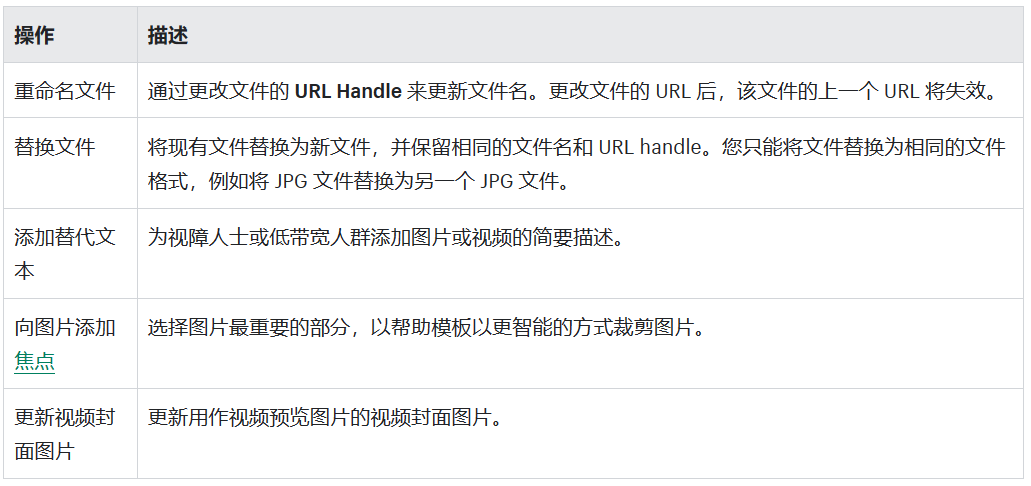
若要进行其他类型的编辑,请下载文件,在选择的编辑软件中进行编辑,然后将其再次上传到文件页面。
您可以从文件页面删除一个或多个文件。详细了解批量操作。
步骤:
桌面
在 Shopify 后台中,转至内容 > 文件。 选择要删除的文件旁边的复选框。您可以选择多个文件。 点击删除,然后再次点击删除进行确认。
iPhone/Android
在 Shopify 应用中,点击 ... 按钮,然后点击设置。 在商店设置部分,点击文件。 选择要删除的文件旁边的复选框。您可以选择多个文件。 点击删除,然后再次点击删除进行确认。